Las nubes de puntos pueden superar la densidad de puntos requerida en un proyecto. La densidad de puntos excesiva afecta al rendimiento de visualización y análisis de las nubes de puntos.
En este flujo de trabajo se explicará cómo utilizar las técnicas de ordenamiento en teselas y simplificación para estructurar los archivos LAS y controlar la densidad de puntos de forma óptima con el fin de mejorar el rendimiento de visualización y análisis de las nubes de puntos sin renunciar a los requisitos de precisión.
Conceptos básicos
A continuación se ofrecen los conceptos básicos del ordenamiento en teselas y la simplificación de las nubes de puntos.
Densidad de puntos y espaciado de puntos
La densidad de puntos se define como el número de puntos que hay en un área determinada (por ejemplo, 15 puntos por metro cuadrado). El término espaciado de puntos también puede describirse como densidad de puntos. El espaciado de puntos se define como el promedio de distancias 2D entre dos puntos adyacentes. En una nube de puntos con distribución regular, el espaciado de puntos equivale a la raíz cuadrada del área media de cada punto. Cuanto mayor es la densidad de puntos, menor es el espaciado. Para convertir el espaciado de puntos en densidad de puntos, use la ecuación siguiente:
Densidad de puntos = 1 / (espaciado de puntos) ^ 2
Ordenamiento en teselas
El ordenamiento en teselas es el proceso de división de los archivos LAS en teselas rectangulares no superpuestas definidas por el usuario.
Un tamaño mayor no solo ralentiza la visualización y el análisis de los datos de las nubes de puntos, sino que también dificulta la transferencia y el uso compartido de los datos. Es aconsejable que los archivos LAS mantengan un tamaño manejable, como, por ejemplo, que sigan comprimidos con un tamaño inferior a 500 MB aproximadamente.
Nota:
El formato de punto LAS también influye en el tamaño de archivo de los archivos LAS. El tamaño de archivo aumenta cuando el formato de punto es más grande. Por ejemplo, el cambio del formato de punto de 0 a 3 puede aumentar el tamaño de archivo hasta en un 70 por ciento.
A continuación se describe el esquema de ordenamiento en teselas:
- Origen de la tesela: esquina inferior izquierda de la cuadrícula de teselas.
- Anchura de la tesela: longitud de la tesela en la dimensión x.
- Altura de la tesela: longitud de la tesela en la dimensión y.

Puede definir un esquema de ordenamiento en teselas personalizado para los datos de su nube de puntos especificando el origen, la anchura y la altura. Cuanto mayor son la anchura y la altura, mayor es el tamaño del archivo de teselas. Si ya existe un esquema de ordenamiento en teselas de uso habitual en el área del proyecto, puede hacerlo coincidir o ajustar su esquema dentro de él. Por ejemplo, si las teselas existentes correspondientes a los datos de uso del suelo son cuadrados de 1000 m x 1000 m, puede adoptar el mismo esquema de ordenamiento en teselas mediante el uso de cuadrados del mismo tamaño (1000 m x 1000 m) para las nubes de puntos. Sin embargo, si las nubes de puntos son demasiado densas, lo que da lugar a archivos más grandes, plantéese reducir el tamaño de las teselas a 250 m x 250 m (o 125 m x 125 m). Para que coincidan, las teselas deben comenzar en el mismo origen que las teselas de uso del suelo, lo que permite que quepan perfectamente 4 teselas (o 16 teselas) y se alineen con el borde de la tesela de 1000 m x 1000 m-
Simplificación
La simplificación es el proceso de reducir el número de puntos de los archivos LAS para generar archivos más pequeños y menos detallados. Esto conlleva la superposición de una cuadrícula uniforme en los puntos y el mantenimiento selectivo de los puntos que cumplen criterios específicos en cada celda de la cuadrícula. El uso de un tamaño de celda de cuadrícula más grande da lugar a la eliminación de más puntos de las nubes de puntos, lo que genera archivos más pequeños y menos densos.
Las nubes de puntos pueden simplificarse mediante una cuadrícula 2D o 3D. El uso de una cuadrícula 3D mantendrá más puntos a lo largo de la dimensión z, con lo que se preservan las estructuras verticales de las entidades. Si la simplificación 2D se utiliza principalmente con lidar aerotransportado, la simplificación 3D se emplea en su mayoría con lidar terrestre, lidar móvil y nubes de puntos derivadas de fotogrametría.
A continuación se describe la cuadrícula de simplificación:
- Resolución x: longitud lateral de la celda de cuadrícula en la dimensión x.
- Resolución y: longitud lateral de la celda de cuadrícula en la dimensión y. Tiene el mismo valor que la resolución x.
- Resolución z: longitud lateral de la celda de cuadrícula en la dirección z. Puede configurarse independientemente de la resolución x e y.
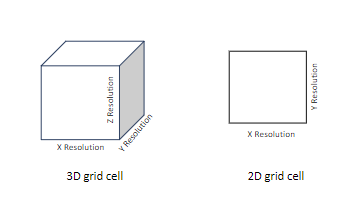
Las reglas de selección de puntos de cada celda pueden aumentarse especificando códigos de clase, marcas y retornos.
Recomendaciones
Tenga en cuenta las siguientes prácticas recomendadas:
- Si los archivos LAS tiene datos superpuestos, se recomienda disponerlos en teselas en archivos no superpuestos antes de la simplificación. Esto ayuda a lograr una distribución más uniforme de los datos.
- En el caso de los archivos LAS no superpuestos, se recomienda simplificarlos antes del ordenamiento en teselas. El rendimiento general mejora cuando se simplifica primero, lo que ahorra tiempo frente a cuando se ordena en teselas primero.
- Utilice la simplificación 3D en lugar de la simplificación 2D cuando quiera mantener la distribución vertical de puntos, como en las fachadas de edificios.
- Durante la simplificación se recomienda mantener los objetos importantes que estén muy separados (por ejemplo, cables eléctricos) y excluir los puntos innecesarios (por ejemplo, ruidos).
- Para utilizar métodos de simplificación basados en códigos de clase, clasifique las nubes de puntos antes de la simplificación.
- Cuando simplifique u ordene datos en teselas, es recomendable que reorganice los puntos para mejorar el resultado de las consultas espaciales.
Ordenamiento en teselas y simplificación en ArcGIS Pro
A continuación se describen los parámetros principales que se utilizan en las herramientas de geoprocesamiento Tesela LAS y Simplificación LAS cuando se lleva a cabo el ordenamiento en teselas y la simplificación de datasets LAS.
Espaciado de puntos de control y tamaño de archivo
Examine el espacio de puntos y el tamaño de archivo del archivo LAS en las propiedades del dataset LAS.

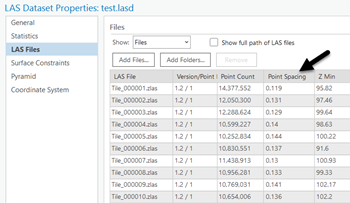
También puede determinar la densidad de puntos en un área concreta mediante el uso de la herramienta de geoprocesamiento Estadísticas de puntos LAS por área o Estadísticas de puntos LAS como ráster. Estas herramientas proporcionan el número de puntos del área definida por un polígono o una celda ráster. Para calcular la densidad de puntos del área especificada, utilice la fórmula siguiente: densidad de puntos = cantidad de puntos / área. Esta ecuación es aplicable a lidar aerotransportado, pero podría no ser adecuada en el caso de lidar móvil o terrestre porque no tiene en cuenta la distribución de puntos a lo largo de la dimensión z.
Utilizar la herramienta de geoprocesamiento Tesela LAS

En el parámetro Importar desde clase de entidad, puede definir el esquema de ordenamiento en teselas mediante el uso de una clase de entidad de polígono. La anchura y la altura de las teselas se determina mediante la extensión x e y de la primera entidad (seleccionada de manera optativa), mientras que el origen de las teselas procede de la esquina inferior izquierda de la extensión de esta entidad. En lugar de utilizar métodos comunes de nomenclatura (por ejemplo, coordenadas XY), tiene la posibilidad de asignar nombre a las teselas en función del atributo de cada entidad, lo que ofrece flexibilidad en cuanto a nomenclatura.
Nota:
Puede utilizar la herramienta de geoprocesamiento Crear red para crear cuadrículas rectangulares. Asegúrese de que los bordes de la cuadrícula se alineen con los ejes x e y.
En el parámetro Método de nomenclatura, existen tres opciones para asignar nombre:
- Coordenadas XY: coordenadas x e y de la esquina inferior izquierda de cada tesela.
- Filas y columnas: números de fila y columna del esquema de ordenamiento en teselas entero. Las filas se incrementan de abajo arriba y las columnas se incrementan de izquierda a derecha.
- Designación ordinal: incremento de números de izquierda a derecha y abajo arriba.

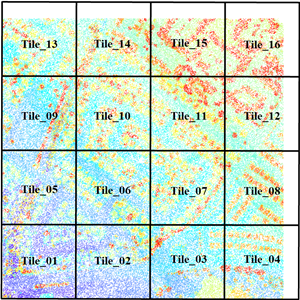
En el parámetro Tamaño de archivo de destino (MB), el valor predeterminado es 250 megabytes (tamaño sin comprimir). Cuando se introduce un tamaño de archivo, la herramienta calcula la altura y la anchura de tesela correspondiente.
En el parámetro Anchura/Altura de tesela, tiene la flexibilidad de introducir valores personalizados de altura y anchura de las teselas; a continuación, la herramienta calculará el tamaño de archivo de destino como corresponda.
Nota:
Al ajustar el tamaño de archivo se modificará la altura o la anchura de tesela automáticamente; de forma similar, el tamaño de archivo se actualizará como corresponda cuando se altere la altura o la anchura.
En el parámetro Origen de la tesela, el origen es la esquina inferior izquierda de la extensión del dataset LAS de entrada de forma predeterminada. Como alternativa, puede especificar manualmente el origen de la tesela si fuera necesario.
Utilizar la herramienta de geoprocesamiento Simplificación LAS

En el parámetro Dimensión de simplificación, las dos opciones son 3D (predeterminada) y 2D.
- 3D: esta opción utiliza celdas de cuadrícula 3D para seleccionar puntos, con lo que se conservan uno o dos puntos de cada celda de cuadrícula 3D (a menos que se haya elegido mantener algunos puntos). Como hay varias celdas de cuadrícula 3D a lo largo de la dimensión z, se puede seleccionar varios puntos con diferentes valores z a lo largo de la dimensión z. Esto permite seleccionar puntos con valores z diferentes, manteniendo las distribuciones verticales de las nubes de puntos. Elija la simplificación 3D para conservar las estructuras verticales de las entidades, como las paredes de edificios.
- 2D: esta opción utiliza celdas de cuadrícula 2D para la selección de puntos, con lo que se conservan uno o dos puntos de cada celda de cuadrícula 2D (a menos que se haya elegido mantener algunos puntos) mientras que se eliminan otros a lo largo de la dimensión z. Esto da lugar a una nube de puntos de distribución uniforme con una densidad de puntos constante.


El parámetro Resolución XY/Z de destino controla el tamaño de la cuadrícula 2D/3D, con una resolución más alta que da lugar a un tamaño de cuadrícula mayor. Elija una resolución más alta para eliminar más puntos de los datos y una resolución más baja si pretende mantener más detalles en los datos.
El parámetro Método de selección de puntos controla la forma de seleccionar los puntos de cada celda de cuadrícula. Existe un total de 11 métodos que pueden agruparse en tres categorías.
- Método basado en la ubicación: seleccione puntos en función de su ubicación en cada celda de cuadrícula. Elija la opción más próxima al centro para una nube de puntos con distribución uniforme. Elija la opción más próxima a la altura media para que el punto seleccionado represente la altura media en cada celda de cuadrícula. Elija el punto más bajo, el punto más alto o el punto más bajo y más alto si desea que los puntos seleccionados representen los valores z extremos en cada celda de cuadrícula. Si lo que le interesa es la superficie superior de la entidad (por ejemplo, los tejados de los edificios), la superficie inferior o ambas, elija el punto más alto, el punto más bajo o los puntos más bajo y más alto con simplificación 2D.
- Método basado en códigos de clase: seleccione puntos en función de su código de clase en cada celda de cuadrícula. Para utilizar el método basado en códigos de clase, es preciso clasificar las nubes de puntos previamente. Elija el código de clase más habitual para mantener las entidades predominantes en los datos. Por ejemplo, en una celda de cuadrícula con una combinación de puntos de árboles dispersos y puntos de tejados de edificios densos, se seleccionará un punto de tejados de edificios. Otro método basado en códigos de clase son las ponderaciones de códigos de clase. Asigne ponderaciones a cada código de clase y el método seleccionará el punto con el peso más alto en la celda de cuadrícula. Esto resulta útil cuando tiene entidades concretas de mayor interés y desea mantener más puntos de esas entidades. Por ejemplo, si las nubes de puntos incluyen suelo (clase 2), árboles (clase 5) y edificios (clase 6) y su prioridad es edificios, seguido de árboles y luego suelo, puede asignar un peso de 3 a la clase 6, de 2 a la clase 5 y de 1 a la clase 2. Cuando haya una combinación de códigos de clase en una celda de cuadrícula, se seleccionará el punto al que se haya asignado el peso más alto.
- Método basado en la intensidad: selecciones puntos en función de sus valores de intensidad en cada celda de cuadrícula. Es importante tener en cuenta que el método basado en la intensidad solo es aplicable a nubes de puntos lidar, ya que las nubes de puntos de fotogrametría carecen de valores de intensidad. Elija la opción más próxima a la intensidad media para conservar los datos simplificados con los valores de intensidad medida de cada celda de cuadrícula. También puede elegir la intensidad más baja, la intensidad más alta o la intensidad más baja y más alta si desea que los datos simplificados mantengan los valores de intensidad extremos en cada celda de cuadrícula. Algunas entidades presentan valores de intensidad más altos o más bajos que otras y el uso del método basado en la intensidad permite conservar más puntos de estas entidades durante el proceso de simplificación. Por ejemplo, en una nube de puntos, los edificios suelen tener valores de intensidad más altos que los árboles. El uso de la opción de intensidad más alta permite mantener más puntos de edificios durante el proceso de simplificación.
El parámetro Puntos para conservar permite mantener códigos de clase, marcas o retornos concretos sin simplificación. Esto resulta particularmente útil para conservar entidades con objetos distribuidos de manera dispersa, como el tendido eléctrico. Asegúrese de que estas entidades ya se han clasificado.
El parámetro Puntos para excluir permite eliminar códigos de clase, marcas o retornos no deseados durante el proceso de simplificación. Por ejemplo, excluya los puntos de ruido (clases 7 y 18), los puntos de superposición (clase 12 o marca de superposición) y los puntos marcados por estar retenidos de su dataset.